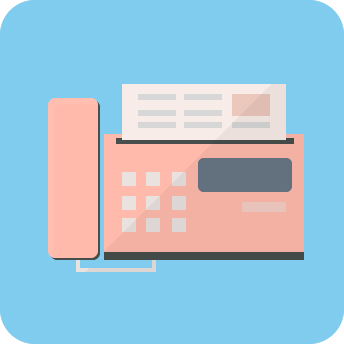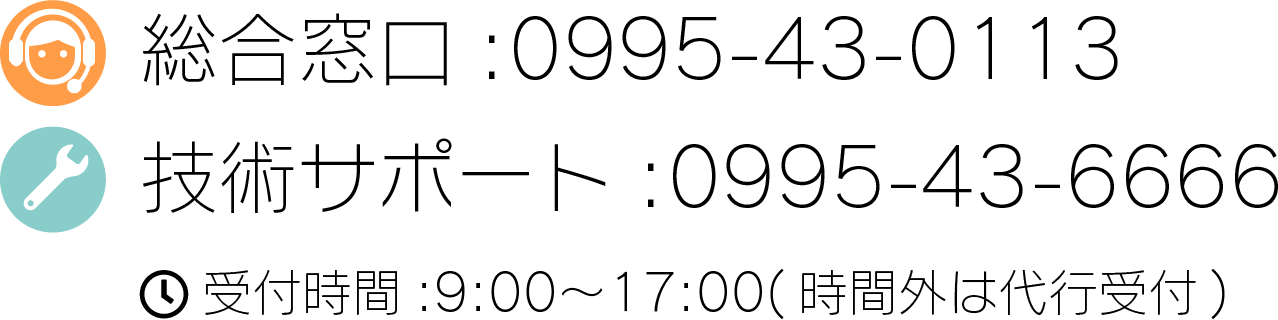<メール新規設定手順>
ここでの手順は、Windows Live メールの新規設定方法のご案内です。
【ご注意】
WindowsLiveメールは2017年1月10日にマイクロソフトのサポートが終了しました。
サポート終了後も「Windows Liveメール」自体のご利用は可能ですが、セキュリティの脆弱性やプログラムの不具合があっても修正プログラムが提供されなくなりますので、別のソフトを利用されることをお薦めします。
STEP1
[ Windows Live メール ]を起動します。

STEP2
規約を確認し[ 承諾 ]をクリックします。
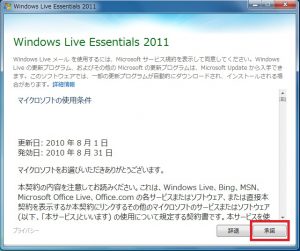
STEP3
必要事項を入力し[ 次へ ]をクリックします。
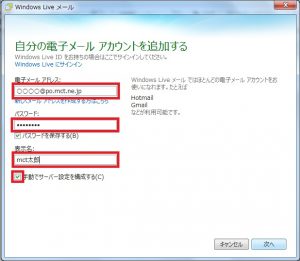
| 電子メールアドレス | メールアドレスを半角英数で入力してください |
|---|---|
| パスワード | メールパスワードの値を入力してください ※大文字/小文字は区別します。ご注意ください |
| 表示名 | メールを送信した際に、表示される差出人の名前です。任意の値を入力してください。(日本語入力可) |
| 手動でサーバー設定を構成する | チェックを入れて下さい。 |
STEP4
必要事項を入力し、[ 次へ ]をクリックします。
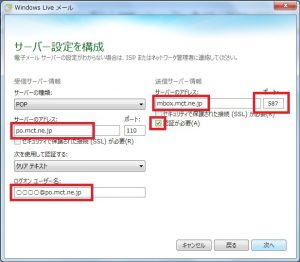
| 受信サーバー情報 サーバーのアドレス |
「po.mct.ne.jp」または「pop.mct.ne.jp」を半角英数で入力してください |
|---|---|
| ログオンユーザー名 | メールアドレスを半角英数で入力してください |
| 送信サーバー情報 サーバーのアドレス |
[ mbox.mct.ne.jp ]を半角英数で入力してください |
| 認証が必要 | チェックを入れてください |
| ポート | [587]を入力してください |
STEP5
[ 完了 ]をクリックします。
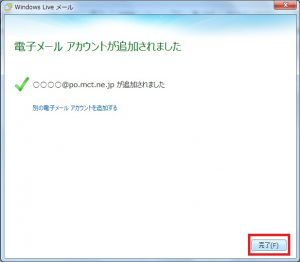
以上で、Windows Live メールのアカウント新規設定方法は終了です。